3 cách xoay vân gỗ trong SketchUp nhanh chóng, chính xác

Xoay vân gỗ trong SketchUp là thao tác quan trọng giúp bản vẽ thiết kế nội thất trở nên chân thực cũng như đẹp mắt hơn rất nhiều. Tuy nhiên, không phải người dùng SketchUp nào cũng nằm được cách thực hiện nhanh và đúng kỹ thuật. Bài viết này Sforum sẽ mách bạn 3 cách xoay chiều vân gỗ trong SketchUp cực kỳ đơn giản và chuẩn xác.
Xoay vân gỗ trong SketchUp là gì?
Xoay vân gỗ trong SketchUp là thao tác điều chỉnh hướng hoặc góc của vân gỗ trên bề mặt vật liệu trong bản vẽ 3D. Thao tác này giúp các chi tiết nội thất như sàn nhà, bàn ghế, tủ kệ trở nên tự nhiên và hài hòa hơn với không gian tổng thể. Việc xoay đúng hướng ngoài gia tăng thêm tính thẩm mỹ thì còn thể hiện sự chuyên nghiệp của người làm bản thiết kế đó. Đây là kỹ thuật cơ bản mà bất kỳ ai làm thiết kế nội thất 3D cũng cần nắm vững.

Chi tiết 3 cách xoay vân gỗ trong SketchUp đơn giản
Nếu bạn đang tìm cách chỉnh hướng vân gỗ trong SketchUp sao cho đẹp mắt và đúng ý tưởng thiết kế, đừng bỏ qua hướng dẫn dưới đây. Sforum sẽ chia sẻ chi tiết 3 cách xoay vân gỗ cực dễ, ai cũng làm được chỉ sau vài thao tác đơn giản.
Xoay vân bằng công cụ chỉnh sửa Texture mặc định
Để xoay Texture vật liệu gỗ trong SketchUp một cách nhanh chóng, bạn có thể sử dụng công cụ chỉnh sửa Texture mặc định sẵn có. Cách này cực kỳ đơn giản và phù hợp với cả người mới bắt đầu thiết kế 3D nội thất.
Bước 1: Mở phần mềm SketchUp và vào file bản vẽ bạn cần chỉnh sửa.
Bước 2: Chọn bề mặt đã gán texture gỗ, sau đó chỉ cần tìm đến mục Texture Tools rồi chọn xoay texture đối tượng để tiến hành thao tác xoay.
Bước 3: Bề mặt vân gỗ sẽ được xoay nhanh chóng theo ý muốn.

Để thao tác xoay chiều vân gỗ trong SketchUp mượt mà và xử lý bản vẽ nhanh chóng, một chiếc laptop cấu hình mạnh là điều cần thiết. CellphoneS hiện có nhiều mẫu laptop đồ họa tối ưu cho dân thiết kế. Bạn xem ngay tại đây để chọn cho mình thiết bị phù hợp, hỗ trợ công việc hiệu quả hơn.
[Product_Listing categoryid="1055" propertyid="" customlink="https://cellphones.com.vn/laptop/do-hoa.html" title="Tham khảo danh sách laptop đồ họa - kỹ thuật được quan tâm tại CellphoneS!"]
Xoay vân gỗ bằng công cụ Texture Positioning
Một cách phổ biến khác để xoay vân gỗ trong SketchUp là sử dụng công cụ Texture Positioning. Phương pháp này giúp bạn điều chỉnh hướng vân một cách linh hoạt và dễ kiểm soát hơn trên từng bề mặt.
Bước 1: Mở SketchUp, click chuột phải vào Rotate biểu tượng như hình.
Bước 2: Chọn Texture Positioning từ menu hiện ra.
Bước 3: Chọn bề mặt vân gỗ cần xoay rồi tùy chọn hình thức phù hợp như xoay cùng chiều hoặc ngược chiều kim đồng hồ.

Thiết lập phím tắt cho lệnh xoay vân gỗ trong SketchUp Preferences
Nếu bạn thường xuyên chỉnh bề mặt vật liệu trong SketchUp, việc thiết lập phím tắt sẽ giúp thao tác xoay vân gỗ nhanh và tiện lợi hơn rất nhiều. Chỉ với vài bước đơn giản, bạn đã có thể xoay texture chỉ bằng một tổ hợp phím.
Bước 1: Mở SketchUp, vào mục Windows → Preferences.
Bước 2: Chọn tab Shortcuts, ở ô Filter gõ từ khóa “Texture”, chọn Texture Positioning/Rotate Clockwise rồi nhập tổ hợp phím Alt + N ở mục add shortcut, nhấn OK.
Bước 3: Quay lại giao diện, nhấn Alt + N để xoay vân nhanh chóng.

Một số lỗi thường gặp khi xoay vân gỗ trong SketchUp
Khi thao tác xoay vân gỗ trong SketchUp, nếu không chú ý kỹ bạn rất dễ gặp phải một số lỗi nhỏ làm mất thẩm mỹ và thiếu đồng bộ bản vẽ. Dưới đây là những lỗi phổ biến cần tránh khi thực hiện:

- Texture bị lệch hướng so với các mặt bên cạnh, khiến tổng thể không liền mạch.
- Quên kiểm tra tỷ lệ vân gỗ sau khi xoay, dẫn đến vân quá to hoặc quá nhỏ so với thực tế.
- Áp dụng xoay sai mặt hoặc chọn nhầm đối tượng không phải texture gỗ.
- Không đồng bộ xoay nhiều mặt, làm mỗi bề mặt có hướng vân khác nhau.
- Sử dụng sai công cụ xoay hoặc chưa hiểu rõ chức năng của từng chế độ trong Texture Positioning.
Xoay vân gỗ trong SketchUp đúng cách sẽ giúp bản vẽ nội thất của bạn trông chuyên nghiệp và sắc nét hơn. Hy vọng với 3 cách đơn giản trên, người dùng SketchUp sẽ không còn loay hoay với thao tác này nữa. Và cũng đừng quên áp dụng linh hoạt từng phương pháp, sao cho phù hợp với bản vẽ nhất nhé!
Câu hỏi thường gặp
Có thể xoay nhiều mặt vân gỗ cùng lúc không?
Có thể nhập chính xác góc xoay (ví dụ: 45 độ) khi xoay vân không?







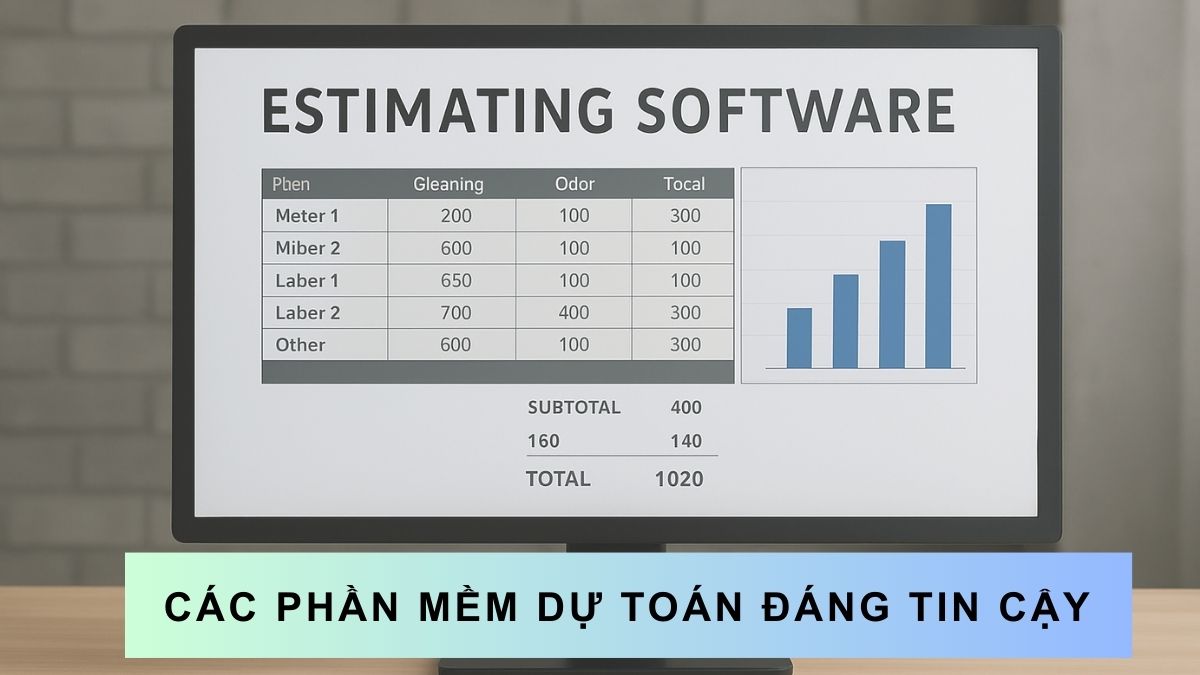
Bình luận (0)